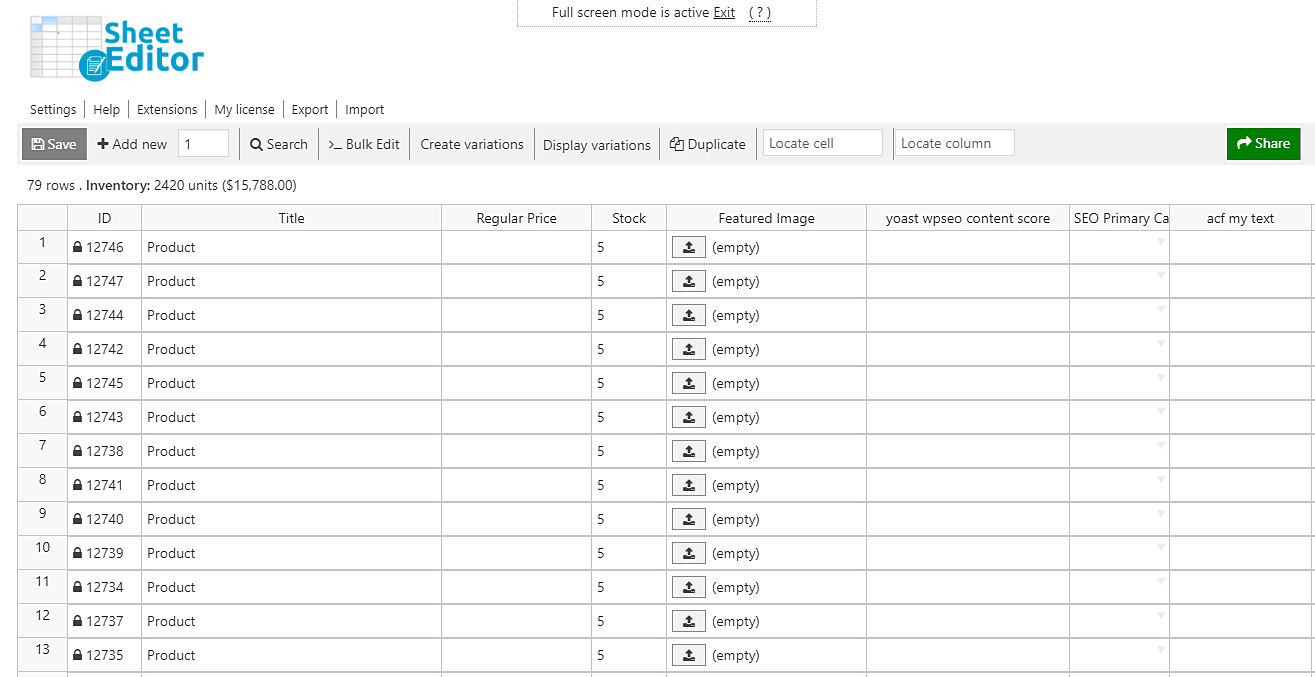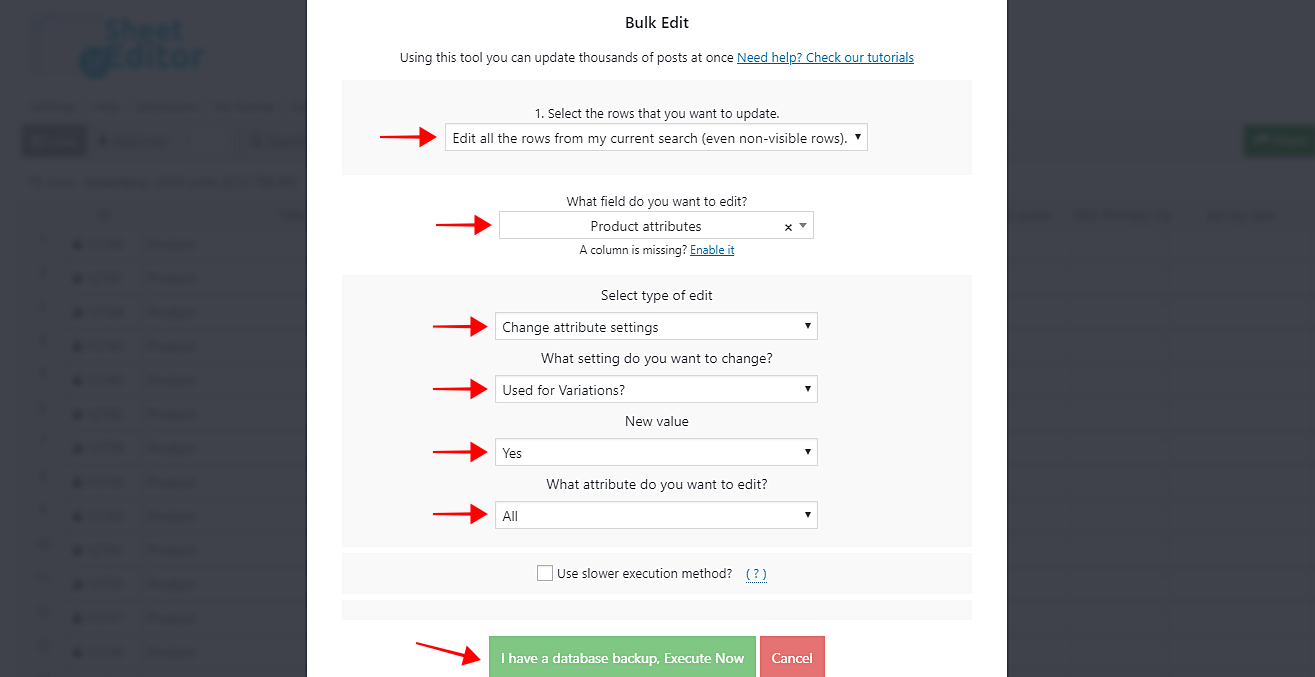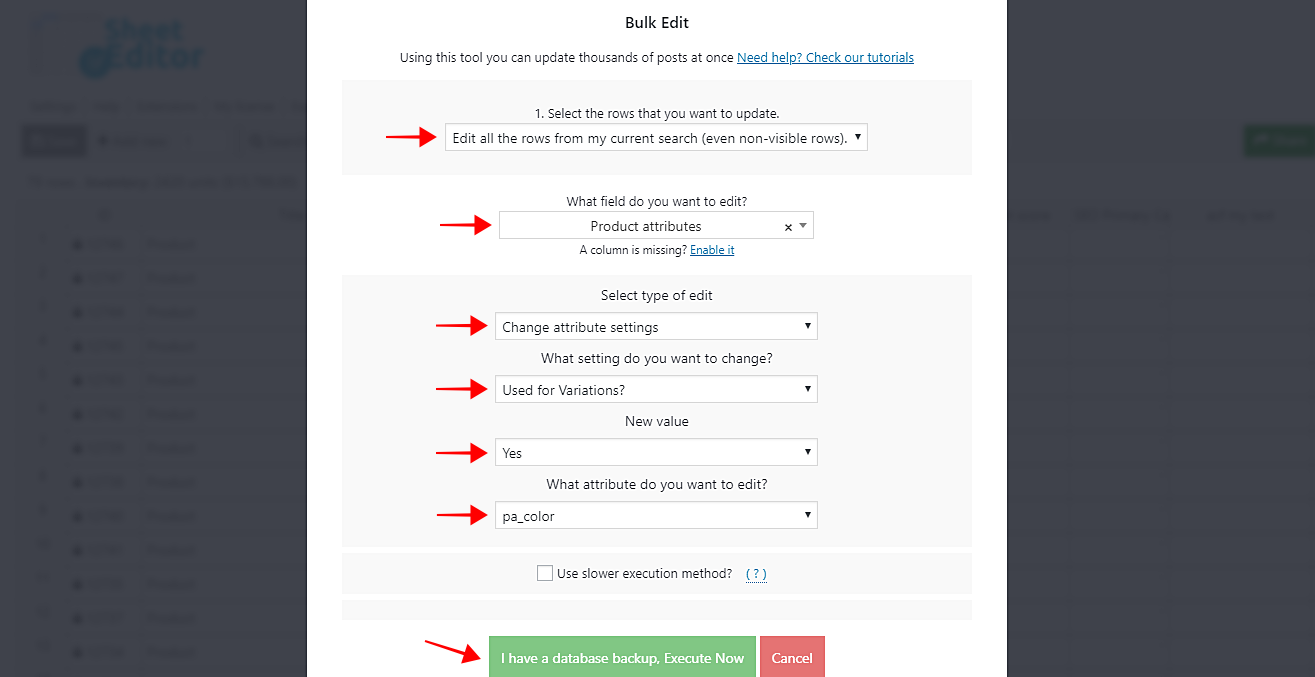想象一下,您的客户要求您在一天结束之前编辑5,000种WooCommerce产品。他希望您为所有产品属性激活“用于变体”选项。
当然,这是一个想法,只是想象会给您带来压力,因为这样做会花费很多时间。您必须依次打开产品,激活选项,保存更改,关闭产品,打开另一产品,编辑选项,保存更改,关闭产品,依此类推,直到完成5k产品为止。
我们确定您不想要那样。这就是为什么我们想向您展示如何使用WooCommerce产品电子表格插件一次激活所有产品属性的“用于变体”选项。
这是一个很棒的工具,它通过显示并允许您在电子表格上编辑产品来简化商店管理。
您可以在此处下载插件:
下载WooCommerce产品电子表格插件 – 要么 – 阅读更多
.vg-buy-now-wrapper {margin:1.5em auto;最大宽度:700像素;边框:1px实线#ddd;左边框:0;右边界:0; color:#000} .vg-buy-now-wrapper .vg-buy-now-shortcode {color:#fff!important;填充:10px;字体家族:“ Roboto”,Sans-serif;文本转换:大写;背景颜色:#2185f5; border-radius:8px;清楚的显示:内联块} .vg购买现在包装器.vg购买现在短代码:悬停{不透明度:.9}
安装并激活后,通过进入工作表编辑器>编辑产品来打开电子表格。
1-打开“批量编辑”工具
这是一个易于使用的工具,可让您在短短几分钟内编辑成千上万种产品,从而节省大量点击次数。批量编辑产品可以节省数千小时。在这种情况下,您将能够立即激活所有产品属性的“用于变体形式”选项。
2-激活所有产品属性的“用于变体”
打开“批量修改”工具后,您需要选择以下值来编辑产品属性的“用于变体形式”选项。
您将有两个选择。
选项1:在所有属性中激活“用于变体”
-
选择要更新的行:编辑当前搜索中的所有行(甚至是不可见的行)
-
您要编辑的字段:产品属性
-
选择编辑类型:更改属性设置
-
您要更改哪些设置:用于变体
-
新值:是
-
您要编辑什么属性:全部
-
单击立即执行以应用更改。
选项2:在特定属性中激活“用于变体”
-
选择要更新的行:编辑当前搜索中的所有行(甚至是不可见的行)
-
您要编辑的字段:产品属性
-
选择编辑类型:更改属性设置
-
您要更改哪些设置:用于变体
-
新值:是
-
您要编辑什么属性:您可以通过选择pa_color来编辑产品颜色,通过pa_size来选择产品尺寸,等等。
-
单击立即执行以应用更改。
那很简单!
完成这些非常简单的步骤后,您将为WooCommerce中的所有产品属性启用“用于变体”选项。这非常简单,因为您只需要执行一次该过程,并且只需执行一个过程,就可以编辑所有产品,无论它们有多少。
您可以在此处下载插件:
下载WooCommerce产品电子表格插件 – 要么 – 阅读更多